מתאם Wi-Fi Netis WF2190 - סקירה כללית, מנהלי התקנים, הגדרות
לא לעתים קרובות אני צריך להגדיר מתאמי Wi-Fi שונים, אבל היום הצלחתי לבדוק את מתאם Netis WF2190. אני אספר לך קצת על המכשיר הזה, אראה לך כיצד לחבר אותו, להתקין מנהלי התקנים ולהגדיר. מתאם Wi-Fi זול מבית Netis, תומך בתקן 802.11ac. יכול להתחבר לרשתות Wi-Fi ב -2.4 GHz וב -5 GHz. הוא מחובר באמצעות USB 3.0. כפי שהוא אמור להיות במתאם להקה כפולה.
מהירות חיבור מקסימאלית: עד 300 מגה לשנייה בטווח של 2.4 גיגה הרץ ועד 900 מגה לשנייה בטווח של 5 גיגה הרץ. בעזרת Netis WF2190, במידת הצורך, תוכלו להפיץ את האינטרנט באמצעות Wi-Fi. יש תמיכה ב- SoftAP. באפשרותך להגדיר את נקודת הגישה באמצעות כלי סטנדרטי ב- Windows, או בתוכניות מיוחדות. בסוף המאמר אכתוב על כך ביתר פירוט, אתן קישורים להוראות.
מתאם זה מתאים גם למחשבים שולחניים וגם למחשבים ניידים. אבל הייתי ממליץ לקנות אותו למחשב בלבד. זה גדול מדי עבור מחשב נייד וגם את האנטנות. אתה יכול לבחור מקלט קומפקטי יותר. ולמחשב נייח, ה- WF2190 מושלם.

קראתי הרבה ביקורות על המתאם הזה. יש גם ביקורות טובות וגם רעות. בעיקרון כולם מתלוננים על עקומות הנהג והתוכנית. ב- Windows 10 שלי זה התחיל לעבוד מיד לאחר ההתחברות. הוא זוהה באופן אוטומטי, ללא התקנת מנהלי התקנים. מוצג כ- Realtek במנהל ההתקנים. מתאם זה עובד על ערכת השבבים Realtek 8812AU. תומך ב- Windows 10 / 8.1 / 8/7 / Vista / XP, MacOS 10.11 ואובונטו 14.04.
סקירת Netis WF2190
הציוד טוב מאוד. המתאם עצמו מגיע עם שתי אנטנות. כוח אנטנה 5dBi. נשלף, אתה יכול להחליף אותם במידת הצורך. הקבלה טובה מאוד בזכות האנטנות הללו.
כלול גם כבל מאריך USB. הוא דוכן. בזכותו תוכלו להתקין את המתאם בצורה אנכית. יש גם תקליטור עם דרייברים והוראות.

במתאם עצמו יש כפתור WPS. בעזרתו תוכלו להתחבר במהירות לרשת Wi-Fi מבלי להזין סיסמה. כתבתי עוד על WPS כאן. ניתן לחבר את המתאם ישירות ליציאת USB במחשב שלך, או דרך מעמד מאריך. לראות איך זה הכי מתאים לך.

זכור לדפוק את האנטנות. ללא אנטנות, סביר להניח ש- Netis WF2190 לא יראה את רשת ה- Wi-Fi כלל. ואם כן, רמת האות תהיה חלשה מאוד. הדרך הטובה ביותר להתחבר היא USB 3.0. אם זה במחשב או במחשב הנייד שלך. בדרך כלל יציאת ה- USB 3.0 כחולה בפנים.
מנהלי התקנים של Netis WF2190
אם יש לך Windows 10 במחשב שלך, לאחר חיבור המתאם, סביר להניח שהוא מוגדר אוטומטית. המערכת תבחר את מנהל ההתקן עצמו ותתקין אותו. סמל האלחוט עם כוכבית צריך להופיע בשורת ההודעות. במנהל ההתקנים יש לי מתאם "Realtek 8812AU Wireless LAN 802.11ac USB NIC".

אתה כבר יכול לחבר את המחשב שלך ל- Wi-Fi.

ניתן להתחבר לרשת, לבדוק את המהירות, לראות כיצד החיבור יעבוד. אם יש בעיות או מהירות נמוכה, ייתכן שיהיה הגיוני לעדכן את מנהל ההתקן.
ב- Windows XP ו- Windows 7, בהחלט צריך להתקין את מנהל ההתקן באופן ידני. וב- Windows 8, גם אני חושב.
התקנת מנהל ההתקן מהדיסק, או הורדה מהאתר
הסט כולל דיסק עם דרייברים וכלי עזר לניהול המתאם. אנחנו לא באמת צריכים את כלי השירות, אך הוא מותקן יחד עם מנהל ההתקן. זה מספיק להכניס את הדיסק לכונן, להפעיל את install.exe ולהשלים את ההתקנה.

לאחר מכן, עליך להפעיל מחדש את המחשב. השירות Netis USB LAN Wireless מופיע. זה נראה כמו זה:

אני לא אוהב את התוכניות הנוספות האלה. והם אינם נחוצים. ניתן להתחבר דרך רשימת הרשתות הזמינות ב- Windows. עם זאת, באמצעות כלי שירות זה, אתה יכול לנסות להגדיר נקודת גישה (להפיץ Wi-Fi באמצעות מתאם WF2190).
אבל אני ממליץ לך להוריד את מנהל ההתקן מאתר Netis: //www.netisru.com/Suppory/de_details/id/1/de/96.html
אתה תמיד יכול למצוא את הנהג האחרון שם. נכון, עבור מתאם זה הגרסה האחרונה היא מיום 21.02.17 (בזמן כתיבת שורות אלה). עם זאת, ייתכן שיהיה מנהל התקן ישן עוד יותר בדיסק.

שמור את הארכיון במחשב שלך, פתח אותו, הפעל את הקובץ Setup.exe והמתין לסיום ההתקנה. זכור להפעיל מחדש את המחשב האישי שלך.
אם עדיין יש לך בעיות, אתה יכול לנסות למצוא מנהל התקן עבור ערכת השבבים Realtek 8812AU עצמה. אתה יכול אפילו לחפש את מזהה הציוד, על פי הוראות אלה. בתגובות הובלט מידע לפיו כמה בעיות נפתרות על ידי התקנת מנהל התקן ממתאם WUSB6300. אשר פועל על אותו שבב.
מידע נוסף
עוד כמה טיפים ופתרונות:
- אם אתה רוצה להפיץ Wi-Fi דרך מתאם Netis WF2190, אז אני ממליץ לעשות זאת דרך שורת הפקודה. קרא עוד במאמר כיצד להפיץ Wi-Fi ממחשב נייד או ממחשב ללא נתב. או באמצעות נקודה חמה ניידת אם יש לך Windows 10.
- שירות ה- LAN האלחוטי של Netis USB, למען האמת, לא טוב במיוחד. אם תסיר אותו, יתכן שגם מנהל ההתקן יוסר. אבל לא בדקתי. אתה יכול פשוט לבטל את הסימון בתיבת הסימון "הצג סמל באזור". משום מה לא מצאתי את זה בהפעלה.
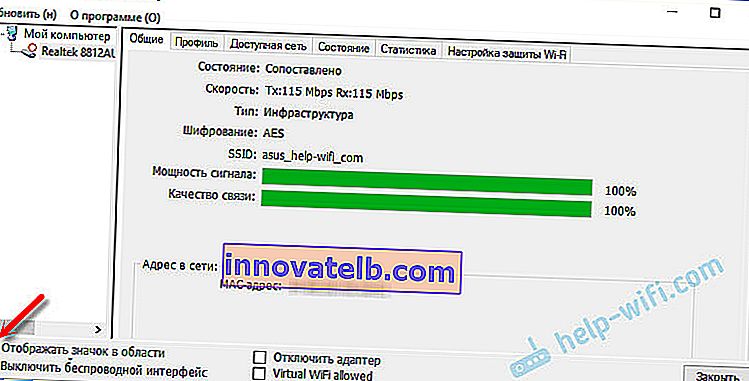 אני לא מבין מדוע Netis לא אפשרה להתקין מנהל התקן ללא כלי עזר.
אני לא מבין מדוע Netis לא אפשרה להתקין מנהל התקן ללא כלי עזר. - אם המחשב אינו רואה את מתאם ה- USB של Netis שלנו, קודם כל חבר אותו ליציאה אחרת. נסה להתחבר ללא כבל מאריך. בדוק במחשב אחר.
- לא נדיר להיתקל בבעיה כאשר לאחר התקנת המתאם המחשב אינו רואה את רשת ה- Wi-Fi. בדרך כלל, אתה רק צריך להפעיל את שירות התצורה האוטומטית WLAN.
- זכור שמהירויות חיבור איטיות עשויות שלא להיות כתוצאה ממקלט בלבד. הנתב יכול לקצץ במהירות. כמו כן, המהירות מושפעת מרמת האות וההפרעה.
אני מצפה למשוב שלך בתגובות. אם יש לך שאלות, טיפים, מידע שימושי על Netis WF2190, כתוב גם כן. אני אענה לכולם!
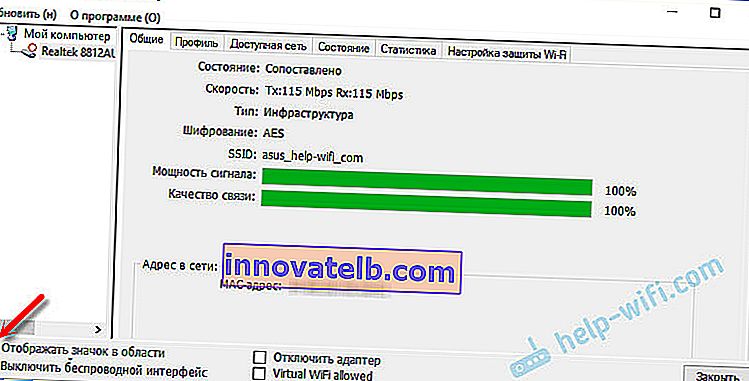 אני לא מבין מדוע Netis לא אפשרה להתקין מנהל התקן ללא כלי עזר.
אני לא מבין מדוע Netis לא אפשרה להתקין מנהל התקן ללא כלי עזר.